Sony VGN-BX760N User Manual [en, es]
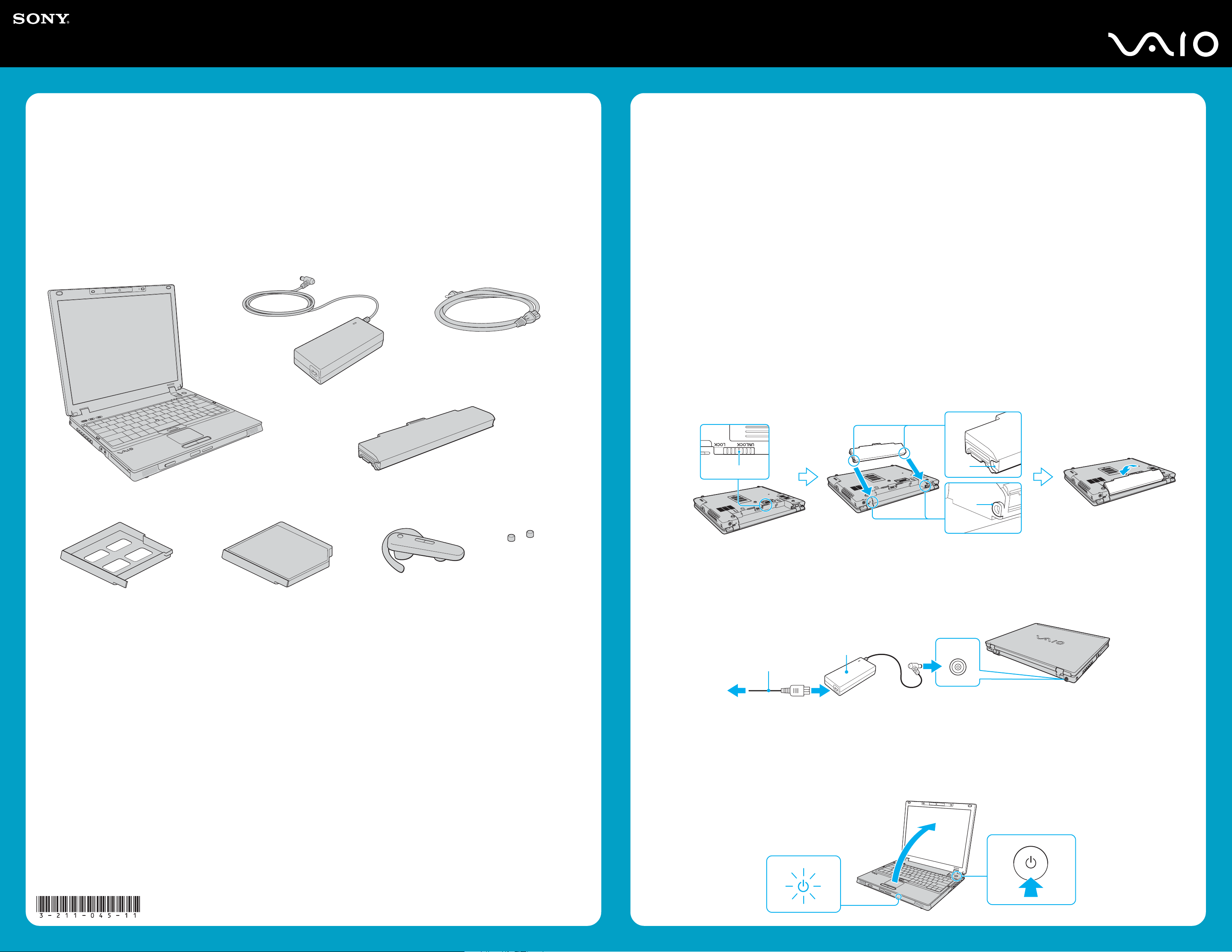
To meet your
VGN-BX700 Series
personal computer
To turn on your computer
Para encender la computadora
Conozca su computadora personal
Serie VGN-BX700
Main unit and supplied items
Unidad principal y artículos suministrados
A
B
C
Before starting your computer for the first time, do not connect any other hardware that did not originally come with your computer. Make sure to start up
your computer with only the supplied accessories connected and set up your system. Upon completion, connect one device (for example, a printer, an
external hard disk drive, a scanner, and so on) at a time, following the manufacturers’ instructions.
Antes de iniciar por primera vez su computadora, no conecte ningún otro hardware que no venga incluido originalmente con ésta. Asegúrese de iniciar
su computadora sólo con los accesorios suministrados que están conectados y de configurar su sistema. Una vez finalizado lo anterior, conecte un
dispositivo (por ejemplo, una impresora, una unidad de disco duro externa, un escáner, etc.) a la vez, de acuerdo con las instrucciones del fabricante.
Install Battery Pack
Instale la batería
1
1 Slide the battery LOCK/UNLOCK switch 1 on the bottom
of the computer to the UNLOCK position.
2 Slide the battery pack diagonally into the battery
compartment until the projections 2 on either side of the
battery compartment fit into the U-shaped cuts 3 on
either side of the battery pack.
3 Rotate the battery pack in the direction of the arrow, and
push the battery pack down into the compartment until it
clicks into place.
4 Slide the battery LOCK/UNLOCK switch 1 to the LOCK
position to secure the battery pack to the computer.
1 Deslice el interruptor LOCK/UNLOCK de la batería 1 que
está en la parte inferior de la computadora a la posición
UNLOCK.
2 Deslice la batería diagonalmente en el interior del
compartimiento de la batería hasta que las proyecciones 2
de cada lado del compartimiento de la batería encajen en
las ranuras con forma de U 3 a cada lado de la batería.
3 Gire la batería en la dirección de la flecha y empújela la
batería dentro del compartimiento hasta que se ajuste en su
lugar.
4 Deslice el interruptor LOCK/UNLOCK 1 a la posición
LOCK para asegurar la batería en la computadora.
E
F
D
G
H
2
1
Connect AC Adapter
1 Plug one end of the power cord 1 into the AC adapter 2
and the other end into an AC outlet 3.
2 Plug the AC adapter cable into the DC IN port 4 on the
computer.
3
2
Conecte el adaptador de CA
1 Conecte un extremo del cable de alimentación 1 al adaptador de
CA 2 y el otro, a una toma de CA 3.
2 Conecte el cable del adaptador de CA en el puerto DC IN 4 de la
computadora.
A Main unit
Unidad principal
E Weight saver *
Economizador
de peso *
* Inserted in the main unit.
Inserto en la unidad principal.
** The optical disc drive bay unit of your choice is supplied.
Se incluye la unidad de compartimiento de disco óptico que usted haya seleccionado.
*** On selected models only.
Sólo en modelos seleccionados.
The illustrations in this document may appear different from your model, depending on the country or area of your residency.
Es posible que las ilustraciones de este documento difieran de su modelo, según su país o región de residencia.
¡IMPORTANTE!
Por favor lea detalladamente este manual de instrucciones antes de conectar y operar este equipo. Recuerde que un mal uso de su aparato podria anular la
garantia.
B AC adapter
Adaptador de CA
F Optical disc drive bay unit **
Unidad de compartimiento de
disco óptico **
C Power cord
Cable de alimentación
G Bluetooth headset ***
Audífonos Bluetooth ***
D Rechargeable battery pack
Batería recargable
H Spare pointing stick caps (2)
Tapas de repuesto del
puntero (2)
3
2
1
3
Open Lid and Power On
1 Lift the LCD screen lid.
2 Press the power button until the power indicator turns on.
4
Abra la tapa y encienda la
unidad
1 Levante la tapa de la pantalla LCD.
2 Pulse el botón de encendido hasta que el indicador de
encendido se ilumine.
3-211-045-11 (1) © 2007 Sony Corporation Printed in USA
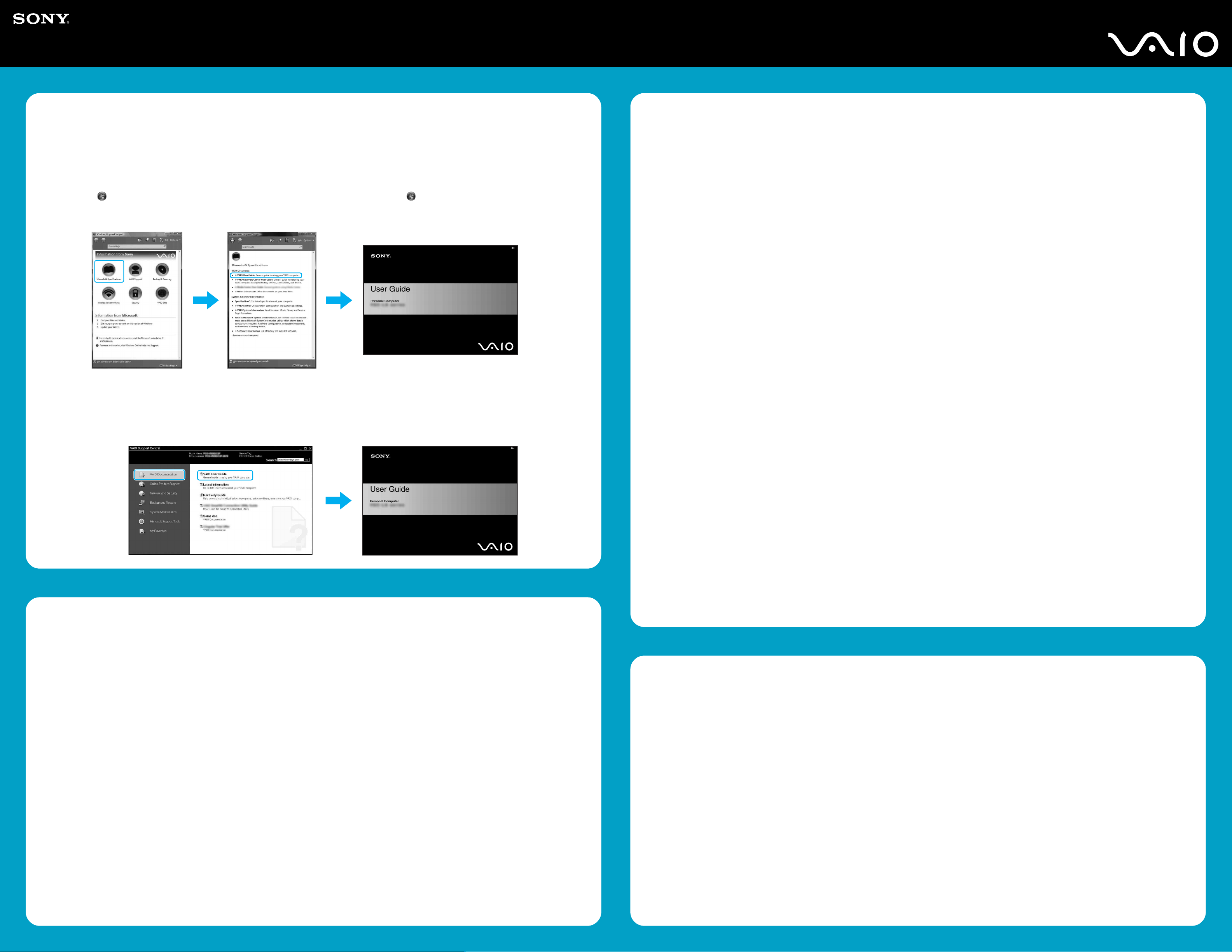
To locate the User Guide
HDD recovery
Para ubicar la Guía del usuario
On models with the Windows Vista™
operating system:
1 Click Start > Help and Support.
2 Click Manuals & Specifications.
3 Click VAIO User Guide.
On models with the Windows® XP
operating system:
1 Click Start > All Programs > VAIO Support Central.
2 Click VAIO Documentation.
3 Click VAIO User Guide.
En modelos que tienen el sistema
operativo Windows Vista™:
1 Haga clic en Inicio > Ayuda y soporte técnico.
2 Haga clic en Manuales y especificaciones.
3 Haga clic en Guía de Usuario de VAIO.
En modelos que tienen el sistema operativo
Windows
®
1 Haga clic en Inicio > Todos los programas > VAIO Support Central.
2 Haga clic en Documentación de VAIO.
3 Haga clic en Guía de Usuario de VAIO.
XP:
Recuperación de la unidad de disco duro
On models with the Windows Vista™
operating system:
Your computer is equipped with VAIO® Recovery Center, a utility
program that recovers your computer’s operating system and
preinstalled software to their original factory-installed settings.
System and/or application recovery media are not delivered with your
computer.
For on-screen information about hard disk recovery:
1 Click Start > Help and Support.
2 Click Manuals & Specifications.
3 Click VAIO Recovery Center User Guide.
To access the VAIO Recovery Center utility:
1 Click Start > Help and Support.
2 Click Backup & Recovery.
3 Click VAIO Recovery Center.
On models with the Windows® XP
operating system:
Your computer is equipped with VAIO® Recovery, a utility program that
recovers your computer’s operating system and preinstalled software to
their original factory-installed settings.
System and/or application recovery media are not delivered with your
computer.
En modelos que tienen el sistema
operativo Windows Vista™:
Su computadora tiene instalado VAIO® Recovery Center, programa
utilitario que restablece el sistema operativo de la computadora y el
software preinstalado a los valores originales instalados de fábrica.
El sistema y/o medio de recuperación de aplicaciones no vienen con la
computadora.
Para obtener información en pantalla acerca de la recuperación del
disco duro:
1 Haga clic en Inicio > Ayuda y soporte técnico.
2 Haga clic en Manuales y especificaciones.
3 Haga clic en VAIO Recovery Center Guía del usuario.
Para acceder al programa utilitario VAIO Recovery Center:
1 Haga clic en Inicio > Ayuda y soporte técnico.
2 Haga clic en Copia de seguridad y recuperación.
3 Haga clic en VAIO Recovery Center.
En modelos que tienen el sistema
operativo Windows
Su computadora tiene instalado VAIO® Recovery, programa utilitario
que restablece el sistema operativo de la computadora y el software
preinstalado a los valores originales instalados de fábrica.
El sistema y/o medio de recuperación de aplicaciones no vienen con la
computadora.
®
XP:
Troubleshooting
Solución de problemas
What should I do if my computer does not
start?
The power indicator on your computer is off when the computer is not
securely attached to a source of power. Make sure the computer is
plugged into the AC adapter and the adapter is plugged into an outlet. If
you are using battery power, make sure the battery pack is installed
properly and charged. You may check the power source by
disconnecting the AC adapter and removing the battery pack. Wait three
to five minutes before reattaching the AC adapter and reinstalling the
battery pack.
Additional suggestions included:
■ If your computer is plugged into a power strip or an uninterruptible
power supply (UPS), make sure the power strip or UPS is turned on
and working.
■ If your computer is connected to an external display, such as a
multimedia monitor, make sure the display is plugged into a power
source and turned on. The brightness and contrast controls may
need to be adjusted. See the manual that came with your display for
more information.
■ If your computer is starting from a floppy disk, eject the disk from the
floppy disk drive (if applicable).
■ If you notice condensation on your computer, do not use the
computer for at least one hour. Condensation may cause the
computer to malfunction.
¿Qué debo hacer si la computadora no se
inicia?
El indicador de encendido de la computadora está apagado cuando la
computadora no se encuentra conectada a una fuente de alimentación
en forma segura. Asegúrese de que la computadora esté conectada al
adaptador de CA y que el adaptador esté conectado a una toma de
corriente. Si está usando energía de la batería, asegúrese de que esté
correctamente instalada y cargada. Puede verificar la fuente de
alimentación al desconectar el adaptador de CA y retirar la batería.
Espere de tres a cinco minutos antes de volver a conectar el adaptador
de CA y reinstalar la batería.
Sugerencias adicionales:
■ Si la computadora está conectada a una regleta o fuente de
alimentación ininterrumpida (UPS), asegúrese de que la regleta o
UPS esté encendida y funcionando.
■ Si la computadora está conectada a una pantalla externa, como un
monitor multimedia, asegúrese de que la pantalla esté conectada a
una fuente de alimentación y que esté encendida. Es posible que
deba ajustar los controles de brillo y contraste. Consulte el manual
que viene con la pantalla para obtener más información.
■ Si la computadora se está iniciando desde un disquete, retire el
disco de la unidad (si corresponde).
■ Si observa condensación en la computadora, no la use durante una
hora por lo menos. La condensación puede causar una falla de
funcionamiento en la computadora.
For on-screen information about hard disk recovery:
Para obtener información en pantalla acerca de la recuperación del
disco duro:
1 Click Start > All Programs > VAIO Support Central.
2 Click VAIO Documentation.
3 Click VAIO Recovery Guide.
1 Haga clic en Inicio > Todos los programas > VAIO Support
Central.
2 Haga clic en Documentación de VAIO.
3 Haga clic en Guía de la Recuperación.
To access the VAIO Recovery utility:
1 Click Start > All Programs > VAIO Recovery.
2 Click VAIO Recovery.
Para acceder al programa utilitario VAIO Recovery:
1 Haga clic en Inicio > Todos los programas > VAIO Recovery.
2 Haga clic en VAIO Recovery.
To start SmartWi™ Connection Utility
(available on models with the wireless WAN function only)
Para iniciar SmartWi™ Connection Utility
(disponible sólo en modelos con la función de WAN inalámbrica)
1 Click Start > All programs > SmartWi Connection Utility.
2 Click Activate with the Wireless Carrier.
3 Go through the activation wizard to activate your WWAN
device.
The SmartWi Connection Utility Help provides detailed
information on how to use the SmartWi Connection Utility.
1 Click Start > All programs > SmartWi Connection Utility.
2 Click SmartWi Connection Utility Help.
1 Haga clic en Inicio > Todos los programas > SmartWi Connection
Utility.
2 Haga clic en Activate with the Wireless Carrier.
3 Siga el asistente de activación para activar el dispositivo WWAN.
La Ayuda de SmartWi proporciona información detallada acerca de
cómo usar SmartWi Connection Utility.
1 Haga clic en Inicio > Todos los programas > SmartWi Connection
Utility.
2 Haga clic en Ayuda de SmartWi.
